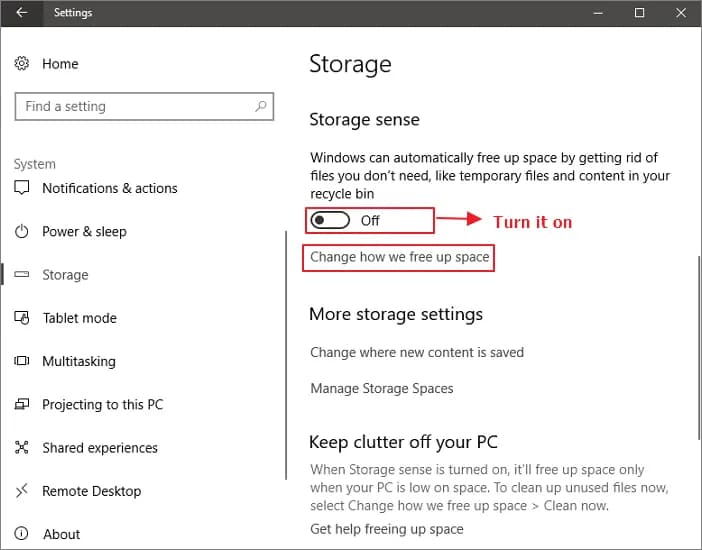Wyczyszczenie laptopa z niepotrzebnych plików to kluczowy krok w utrzymaniu jego wydajności i funkcjonalności. Z czasem, na dysku gromadzą się różne pliki, które zajmują cenne miejsce i mogą spowolnić działanie systemu. W tym artykule przedstawimy skuteczne metody, które pozwolą Ci szybko i efektywnie odzyskać przestrzeń na dysku oraz poprawić działanie laptopa.
Dowiesz się, jak wykorzystać wbudowane narzędzia systemowe Windows 11, takie jak „Oczyszczanie dysku” i „Czujnik pamięci”, a także jak ręcznie usunąć zbędne pliki. Dodatkowo, omówimy automatyzację procesu czyszczenia oraz najlepsze praktyki, które pomogą Ci unikać gromadzenia się niepotrzebnych danych w przyszłości.
Najistotniejsze informacje:
- Wykorzystanie narzędzi systemowych Windows do oczyszczania laptopa z niepotrzebnych plików.
- Ręczne usuwanie zbędnych plików oraz folderów, aby odzyskać miejsce na dysku.
- Automatyzacja procesu czyszczenia za pomocą funkcji „Czujnik pamięci” oraz programów takich jak CCleaner.
- Regularne utrzymanie systemu oraz najlepsze praktyki zarządzania plikami, aby zapobiegać przyszłym problemom z przestrzenią dyskową.
Jak skutecznie usunąć niepotrzebne pliki z laptopa, aby odzyskać miejsce
W miarę użytkowania laptopa, na dysku gromadzą się niepotrzebne pliki, które mogą znacznie ograniczyć jego wydajność. Regularne usuwanie zbędnych danych jest kluczowe, aby odzyskać miejsce i zapewnić płynne działanie systemu. Zbyt mała ilość wolnego miejsca na dysku (poniżej 15%) może prowadzić do spowolnienia pracy laptopa, a nawet do problemów z jego stabilnością.
Istnieje wiele metod, które pozwalają na efektywne oczyszczenie laptopa. Można wykorzystać zarówno wbudowane narzędzia systemowe, jak i ręczne techniki usuwania plików. Warto znać te metody, aby móc szybko i skutecznie pozbyć się zbędnych danych oraz poprawić wydajność swojego urządzenia.
Wykorzystanie narzędzi systemowych Windows do oczyszczania
System Windows oferuje kilka przydatnych narzędzi, które pomagają w oczyszczaniu laptopa z niepotrzebnych plików. Najpopularniejszym z nich jest „Oczyszczanie dysku”, które można uruchomić z menu Start. Po wybraniu dysku do oczyszczenia, użytkownik ma możliwość zaznaczenia typów plików do usunięcia, takich jak pliki tymczasowe, pliki kosza czy pliki dziennika. Po dokonaniu wyboru wystarczy kliknąć „OK”, aby rozpocząć proces usuwania.
Innym przydatnym narzędziem jest „Czujnik pamięci”, który automatycznie usuwa zbędne pliki, gdy przestrzeń dyskowa staje się zbyt mała. Aby go włączyć, należy przejść do „Ustawienia” → „System” → „Pamięć” i aktywować tę funkcję. Dzięki tym narzędziom, użytkownicy mogą łatwo i szybko oczyścić swoje urządzenia z niepotrzebnych danych.
- Pliki tymczasowe, które są tworzone podczas instalacji oprogramowania lub przeglądania Internetu.
- Pliki w koszu, które nie zostały jeszcze usunięte z systemu.
- Pliki dziennika, które są generowane przez system operacyjny i aplikacje.
Ręczne usuwanie zbędnych plików i folderów
Ręczne usuwanie zbędnych plików i folderów to skuteczny sposób na oczyszczenie laptopa z niepotrzebnych danych. Aby to zrobić, należy zacząć od przeglądania folderów, takich jak „Dokumenty”, „Pobrane” czy „Obrazy”, gdzie często gromadzą się pliki, które nie są już potrzebne. Zidentyfikuj pliki, które są starymi dokumentami, zdjęciami lub innymi danymi, które nie mają już zastosowania, a następnie usuń je, aby zwolnić miejsce na dysku.
Ważne jest, aby przed usunięciem czegokolwiek upewnić się, że pliki są naprawdę zbędne. Dobrym pomysłem jest stworzenie kopii zapasowej ważnych danych przed przystąpieniem do czyszczenia. Można również skorzystać z opcji „Przenieś do kosza”, aby mieć możliwość przywrócenia plików, jeśli okaże się, że zostały usunięte przypadkowo. Regularne przeglądanie i usuwanie zbędnych plików pomoże utrzymać laptopa w dobrej kondycji i zapewni jego lepszą wydajność.Konfiguracja Czujnika pamięci w systemie Windows
Aby skonfigurować funkcję Czujnika pamięci w systemie Windows 11, należy najpierw przejść do sekcji „Ustawienia”. Wybierz „System”, a następnie kliknij „Pamięć”. W tym miejscu znajdziesz opcję włączenia Czujnika pamięci. Po aktywacji, możesz dostosować ustawienia, aby system automatycznie usuwał pliki tymczasowe oraz inne niepotrzebne dane, gdy przestrzeń na dysku spadnie poniżej określonego poziomu.
Możesz również ustawić, jakie typy plików mają być usuwane, na przykład pliki w koszu czy pliki tymczasowe. Dzięki temu, oczyszczanie laptopa z niepotrzebnych plików stanie się prostsze i bardziej efektywne. Regularne korzystanie z tej funkcji pomoże utrzymać odpowiednią ilość wolnego miejsca na dysku, co pozytywnie wpłynie na wydajność systemu.Użycie programów do automatycznego czyszczenia laptopa
Wybierając programy do automatycznego czyszczenia laptopa, warto zwrócić uwagę na popularne aplikacje, takie jak CCleaner czy Wise Disk Cleaner. Oba te programy oferują intuicyjny interfejs oraz szereg funkcji, które ułatwiają usuwanie zbędnych plików. Po zainstalowaniu aplikacji, wystarczy uruchomić skanowanie, aby zidentyfikować pliki do usunięcia, a następnie zatwierdzić ich usunięcie.
Warto również dostosować ustawienia tych programów do swoich potrzeb, aby automatycznie usuwały pliki, które są dla nas nieistotne. Dzięki temu oczyszczanie laptopa z niepotrzebnych danych stanie się regularnym i bezproblemowym procesem. Pamiętaj, aby zawsze pobierać oprogramowanie z zaufanych źródeł, aby uniknąć potencjalnych zagrożeń dla bezpieczeństwa systemu.
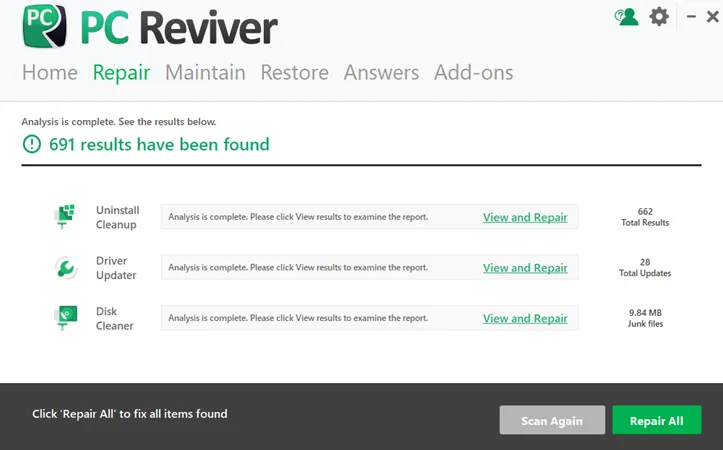
Jak dbać o laptopa, aby uniknąć zbędnych plików w przyszłości
Aby uniknąć gromadzenia się zbędnych plików na laptopie, kluczowe jest regularne przeprowadzanie konserwacji systemu. Warto ustalić harmonogram, w ramach którego co kilka tygodni będziesz przeglądać swoje pliki i foldery. Regularne sprawdzanie zawartości folderów, takich jak „Pobrane” czy „Dokumenty”, pomoże Ci usunąć pliki, które już nie są potrzebne. Dodatkowo, warto zainstalować aktualizacje systemowe i oprogramowania, co przyczyni się do lepszej wydajności laptopa oraz zmniejszenia ryzyka wystąpienia problemów z przestrzenią dyskową.
Oprócz regularnej konserwacji, ważne jest również stosowanie odpowiednich technik zarządzania plikami. Przykładowo, możesz tworzyć foldery tematyczne, aby lepiej organizować swoje dokumenty i zdjęcia. Zamiast trzymać wszystkie pliki na pulpicie, przenieś je do odpowiednich folderów. Dobrą praktyką jest również używanie chmury do przechowywania rzadziej używanych plików, co pomoże zaoszczędzić miejsce na dysku. Takie podejście nie tylko ułatwia znalezienie potrzebnych danych, ale również zapobiega zbędnemu zapełnianiu przestrzeni dyskowej.
Najlepsze praktyki zarządzania plikami na laptopie
Skuteczne zarządzanie plikami na laptopie to klucz do utrzymania porządku i optymalnej wydajności. Rozpocznij od organizacji plików w odpowiednich folderach, tworząc kategorie, takie jak „Dokumenty”, „Zdjęcia” czy „Muzyka”. Dzięki temu łatwiej znajdziesz potrzebne dane, a także unikniesz gromadzenia się zbędnych plików w jednym miejscu. Regularnie przeglądaj swoje foldery i usuwaj pliki, które nie są już potrzebne, aby zachować porządek.
Dodatkowo, korzystaj z nazw plików, które jasno określają ich zawartość. Unikaj ogólnych nazw, takich jak „Dokument1” czy „Nowy folder”, które mogą prowadzić do zamieszania. Możesz także ustawić przypomnienia, aby regularnie przeglądać i organizować pliki, co pomoże zapobiec ich nagromadzeniu się w przyszłości. Dobre zarządzanie plikami nie tylko ułatwia ich odnajdywanie, ale również przyczynia się do lepszej wydajności systemu.
Regularne utrzymanie systemu dla optymalnej wydajności
Regularne utrzymanie systemu jest niezbędne dla zapewnienia jego optymalnej wydajności. Upewnij się, że system operacyjny oraz zainstalowane aplikacje są zawsze aktualne. Aktualizacje często zawierają poprawki bezpieczeństwa oraz optymalizacje, które mogą przyczynić się do lepszego działania laptopa. Ponadto, warto co jakiś czas przeprowadzać kontrole stanu systemu, aby upewnić się, że wszystko działa prawidłowo.
Nie zapominaj również o regularnym uruchamianiu narzędzi diagnostycznych, które pomogą w identyfikacji potencjalnych problemów. Dzięki temu będziesz mógł szybko reagować na wszelkie nieprawidłowości, co zminimalizuje ryzyko wystąpienia poważniejszych awarii. Pamiętaj, że dobrze utrzymany system to klucz do długotrwałej i efektywnej pracy laptopa.
Czytaj więcej: Jak wyłączyć laptopa Windows 11 bez problemów i frustracji
Jak wykorzystać chmurę do zarządzania plikami i oszczędzania miejsca
W dobie rosnącej ilości danych, coraz więcej użytkowników laptopów decyduje się na wykorzystanie chmury jako efektywnego narzędzia do zarządzania plikami. Przechowywanie danych w chmurze, takich jak Google Drive, OneDrive czy Dropbox, pozwala na zwolnienie miejsca na dysku, a jednocześnie zapewnia łatwy dostęp do plików z różnych urządzeń. Dzięki synchronizacji plików w chmurze, możesz mieć pewność, że Twoje dane są zawsze dostępne, a ich utrata z powodu awarii sprzętu jest minimalizowana.Dodatkowo, korzystając z chmury, możesz łatwo dzielić się plikami z innymi użytkownikami, co jest szczególnie przydatne w pracy zespołowej. Warto również zaplanować regularne przenoszenie rzadziej używanych plików do chmury, co nie tylko pomoże w organizacji przestrzeni dyskowej, ale również uprości procesy zarządzania danymi. W miarę jak technologia chmurowa staje się coraz bardziej zaawansowana, warto śledzić nowe funkcje i możliwości, które mogą jeszcze bardziej ułatwić zarządzanie plikami i zwiększyć efektywność pracy.